'>

రన్టైమ్ బ్రోకర్ టాస్క్ మేనేజర్లో విండోస్ ప్రాసెస్. ఇది మీ విండోస్ 10 లోని విండోస్ స్టోర్ నుండి అనువర్తనాల కోసం అనుమతులను నిర్వహించడానికి సహాయపడుతుంది. సాధారణంగా, ఇది కొంచెం మెమరీని ఉపయోగించాలి మరియు చాలా తక్కువ CPU వినియోగాన్ని కలిగి ఉంటుంది. కానీ కొన్ని కారణాల వల్ల, మీ విండోస్ 10 నెమ్మదిగా రన్ అయ్యేలా రన్టైమ్ బ్రోకర్ ఖచ్చితంగా హై సిపియు వాడకాన్ని కలిగి ఉంది. మీ విండోస్ 10 లో మీకు అలాంటి లోపం ఎదురైతే, చింతించకండి. ఇక్కడ మీ కోసం మాకు సమాధానం వచ్చింది.
ఇది విండోస్ స్టోర్ నుండి అనువర్తనాల నిర్వహణ కోసం ఉపయోగించబడుతున్నందున, ఆ అనువర్తనాలను అమలు చేసేటప్పుడు మీ విండోస్ 10 భద్రత మరియు గోప్యతను రక్షించడానికి రన్టైమ్ బ్రోకర్ అవసరం. అటువంటప్పుడు, లోపాన్ని పరిష్కరించడానికి టాస్క్ మేనేజర్లో దీన్ని డిసేబుల్ చెయ్యడానికి ప్రయత్నించవద్దని మేము మీకు సిఫార్సు చేస్తున్నాము.
ఇక్కడ మేము 2 పరిచయం ప్రయత్నించిన మరియు నిజమైన పరిష్కారాలు దానికోసం.
పరిష్కరించండి 2. నేపథ్య అనువర్తనాలను నిలిపివేయండి
పరిష్కరించండి 1. “మీరు విండోస్ ఉపయోగిస్తున్నప్పుడు చిట్కాలు, ఉపాయాలు మరియు సలహాలను పొందండి” ఎంపికను ఆపివేయండి
విండోస్ చిట్కాలను నిలిపివేయడం వల్ల వెంటనే సిపియు వాడకం పడిపోతుందని చాలా మంది విండోస్ 10 వినియోగదారులు నివేదించారు. కాబట్టి ఒకసారి ప్రయత్నించండి. ఎలా:
1)
క్లిక్ చేయండి సెట్టింగులు నుండి బటన్ ప్రారంభించండి మెను.
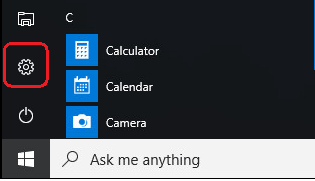
2)
క్లిక్ చేయండి సిస్టమ్ .
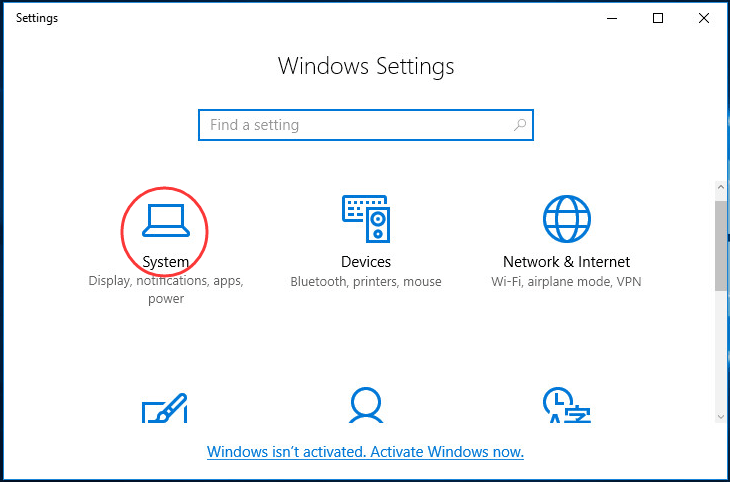
3)
క్లిక్ చేయండి నోటిఫికేషన్లు & చర్యలు ఎడమ పేన్లో.
అన్చెక్ చేయడానికి క్రిందికి స్క్రోల్ చేయండి మీరు Windows ఉపయోగిస్తున్నప్పుడు చిట్కాలు, ఉపాయాలు మరియు సలహాలను పొందండి కుడి పేన్లో.
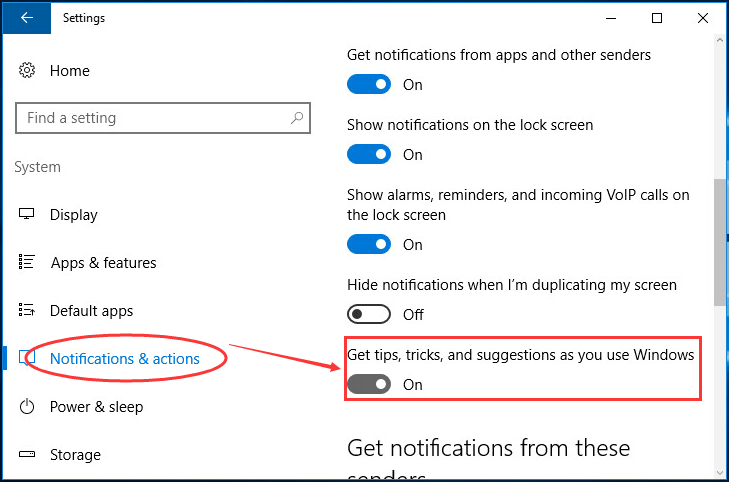
ఈ లోపం ద్వారా మీరు లోపం నుండి బయటపడతారు. సమస్య ఇంకా సంభవిస్తే, తదుపరి పరిష్కారాన్ని ప్రయత్నించండి.
పరిష్కరించండి 2. నేపథ్య అనువర్తనాలను నిలిపివేయండి
1) వెళ్ళండి సెట్టింగులు గా దశ 1) లో చూపబడింది 1 పరిష్కరించండి .
2)
క్లిక్ చేయండి గోప్యత .
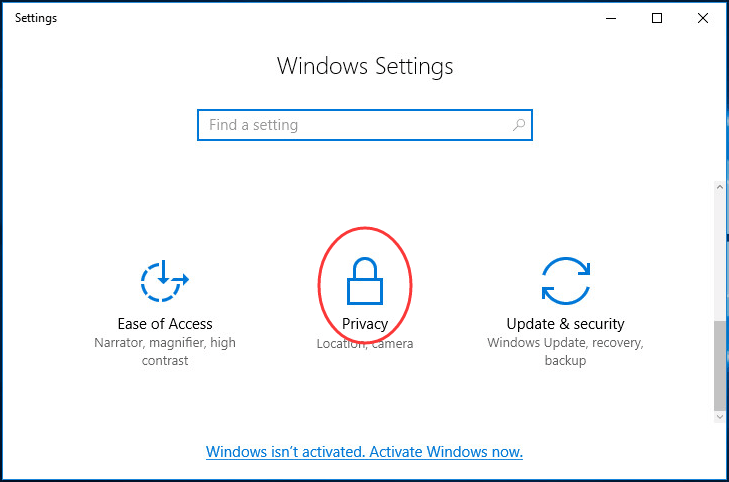
3)
ఎంచుకోవడానికి ఎడమ పేన్లో క్రిందికి స్క్రోల్ చేయండి నేపథ్య అనువర్తనాలు .
మరియు ఆన్-రన్ అనువర్తనాలను ఎంపిక చేయవద్దు.
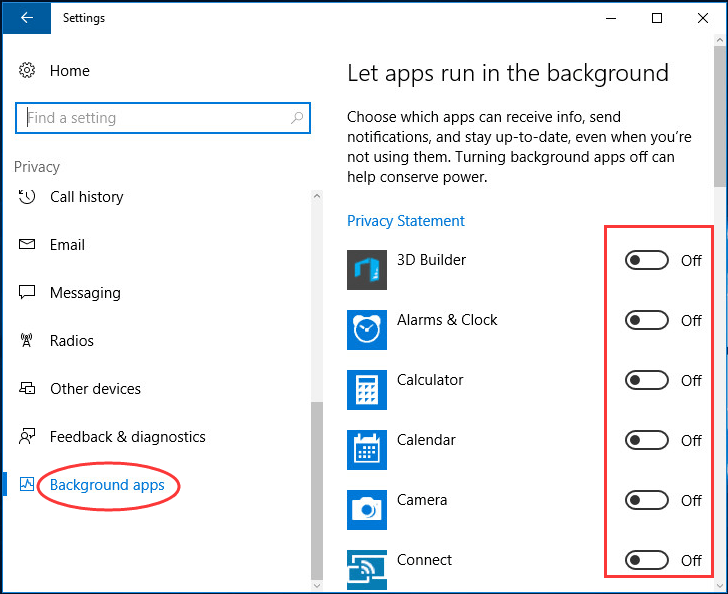
దానికి అంతే ఉంది.
మీకు ఏవైనా ప్రశ్నలు ఉంటే, దయచేసి క్రింద వ్యాఖ్యానించడానికి సంకోచించకండి.






